Windows 10で欠落しているデフォルトの電源プランを復元する方法

このガイドでは、Windows 10でデフォルトの電源プラン(バランス、高パフォーマンス、省電力)を復元する方法を詳しく解説します。
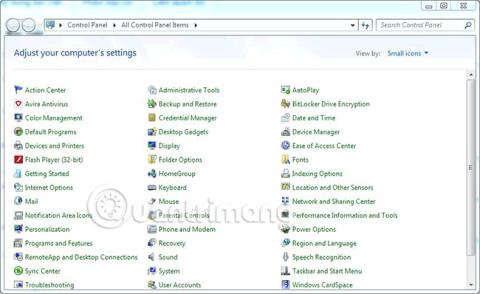
周辺機器からのコンピュータ ウイルス感染は非常に一般的な問題ですが、制御するのは困難です。では、コンピュータへのウイルスの拡散を 100% 防ぐにはどうすればよいでしょうか?
基本的な知識を身につけ、Windows 上のウイルスの脅威を防止および阻止するためのいくつかのトリックを「学習」することは、年齢に関係なく、すべてのユーザーが直ちに実行する必要があることです。経験の有無にかかわらず、知っておく必要があります。コンピュータが感染すると、パフォーマンスが低下したり、ソフトウェア アプリケーションや重要なドキュメントがウイルスによって破損したりする可能性があるためです。したがって、周辺機器からコンピュータへのウイルスの拡散を防ぐためのいくつかのトリックを学ぶのに遅すぎるということはありません。この記事では、USB、メモリ カード、電話からコンピュータへのウイルスを効果的にブロックする方法を紹介します。誰でもできます。
1. システムの自動再生をオフにします。
USB 、メモリ カード、電話、CD/DVD などの周辺デバイスを USB ポート経由でコンピュータに接続すると、コンピュータは自動的にそのデバイスを開くか、デバイス内のファイルを自動的に実行します。コードやウイルスはすぐにコンピュータに広がります。これは非常に危険なウイルス感染経路の 1 つであるため、システムの動作に影響を与えないようにこの機能をオフにする必要があります。
Windows で自動再生をオフにするには、次の手順を実行します。
ステップ 1:検索バーからコントロール パネルにアクセスし、自動再生を選択します。
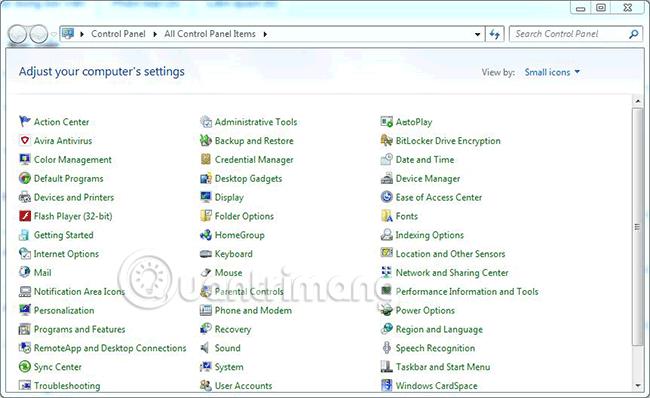
ステップ 2: 「すべてのメディアとデバイスで自動再生を使用する」ボックスのチェックを外せば完了です。
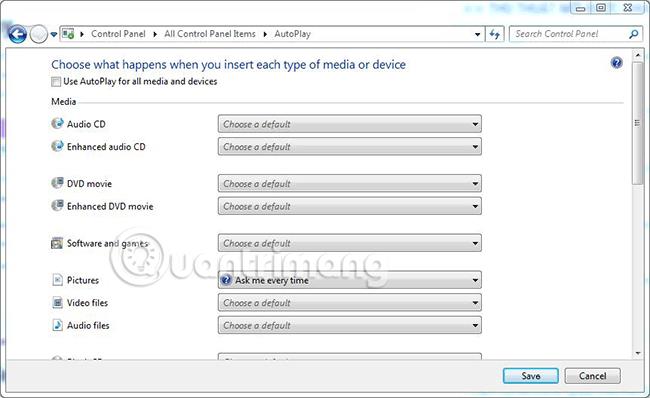
2.USBからウイルスファイルを直接実行しないようにする
このトリックは、アプリケーションの実行やウイルスのアクティブ化に通常使用される「.exe」拡張子を持つすべてのファイルを防ぐのに役立つ優れた方法です。 USB はテキスト、ドキュメント、画像の保存にのみ使用されるため、このオプションをオフにすると、USB から送信されるウイルスからコンピュータが非常に安全になります。これを行うには、次の手順を実行します。
ステップ 1: [ファイル名を指定して実行] ダイアログ ボックスを開き、コマンドgpedit.msc を入力して[OK] をクリックします。
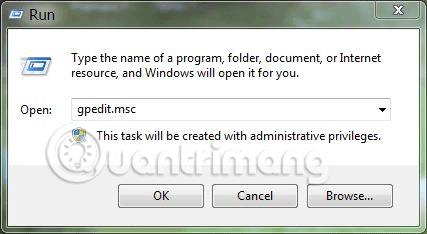
ステップ 2:次に、次のパスに移動します。[コンピュータの構成] > [管理用テンプレート] を選択 > [システム] > [リムーバブル ストレージ アクセス] を選択 > 右側で [リムーバブル ディスク: 実行アクセスの拒否] という名前の項目を見つけます。
ステップ 3:先ほど見つけた「リムーバブル ディスク: 実行アクセスの拒否」ファイルをダブルクリックして「有効」をオンにし、「OK」をクリックして変更を適用します。
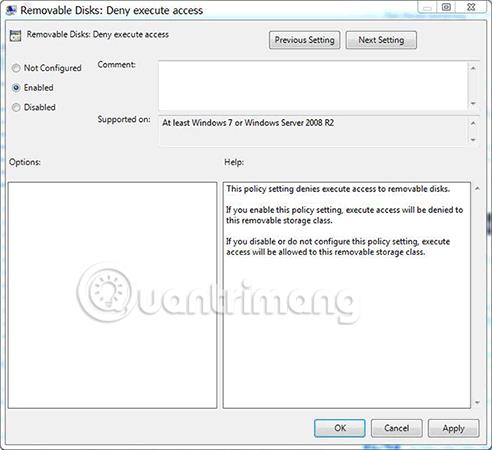
上記のようにセットアップが成功すると、*.exe 形式のすべてのファイルは USB 上で直接実行できなくなりますが、これは、誤って間違ったファイルをクリックしたとしても実行できないため、問題ないことも意味します。
多くの場合、*.exe ファイルを実行できないと不便に感じることがありますが、この問題を解決するには、Winrar を使用してファイルを .rar または zip 形式に圧縮します。仕組みは次のとおりです: 圧縮ファイル内の実行可能ファイルをダブルクリックして実行すると、アプリケーションはシステムの一時フォルダーに解凍され、ウイルス感染の心配なく通常どおり実行できます。残念ながら、そのアプリケーションにはウイルスが感染しています。添付。
注:圧縮ファイルに保存されたドキュメントは非常に安全であるため、さらに安心するには、USB にコピーする前に重要なファイルを圧縮する必要があります。
3. ウイルス対策ソフトウェアをインストールする
上記の 2 つの方法に加えて、悪意のあるプログラムや覗き見の危険からコンピュータを保護するのに十分な強力なウイルス対策プログラムをインストールする必要があります。可能であれば、有料のウイルス対策ソフトウェアを使用する必要があります。そうでない場合は、無料のソフトウェアでもユーザーを十分に保護できます。結局のところ、門のある家のほうが安全だと思いませんか? Quantrimang.com が以前に共有したWindows 用の最も効果的なウイルス対策ソフトウェアのトップ 10 を参照していただけますか。外部ストレージ デバイスを接続するときに留意すべき点の 1 つは、デバイスがウイルスに感染していないことを確認するために 1 回スキャンすることです。

以上、3 つの簡単なトリックを使用して、USB、メモリ カード、電話によるコンピュータのウイルス感染を防ぐ方法を説明しました。これにより、コンピュータをウイルスやスパイウェアから保護できるようになります。悪意のあるメッセージ... これは次の場合に非常に役立ちます。すべてのユーザー、特に USB を使用して作業したり、メモリー カードや電話を使用してコンピューターに接続する必要があるユーザーは特にそうです。
この記事が気に入っていただければ幸いです。
もしかしたら興味があるかもしれません:
このガイドでは、Windows 10でデフォルトの電源プラン(バランス、高パフォーマンス、省電力)を復元する方法を詳しく解説します。
仮想化を有効にするには、まず BIOS に移動し、BIOS 設定内から仮想化を有効にする必要があります。仮想化を使用することで、BlueStacks 5 のパフォーマンスが大幅に向上します。
WiFi 接続に接続するときにドライバーが切断されるエラーを修正する方法を解説します。
DIR コマンドは、特定のフォルダーに含まれるすべてのファイルとサブフォルダーを一覧表示する強力なコマンド プロンプト コマンドです。 Windows での DIR コマンドの使用方法を詳しく見てみましょう。
ソフトウェアなしで Windows 10 アプリをバックアップし、データを保護する方法を説明します。
Windows のローカル グループ ポリシー エディターを使用して、通知履歴の削除やアカウントロックの設定を行う方法を説明します。
重要なリソースを簡単に監視及び管理できる<strong>IP監視</strong>ソフトウェアがあります。これらのツールは、ネットワーク、インターフェイス、アプリケーションのトラフィックをシームレスに確認、分析、管理します。
AxCrypt は、データの暗号化に特化した優れたソフトウェアであり、特にデータ セキュリティに優れています。
システムフォントのサイズを変更する方法は、Windows 10のユーザーにとって非常に便利です。
最近、Windows 10にアップデートした後、機内モードをオフにできない問題について多くのユーザーから苦情が寄せられています。この記事では、Windows 10で機内モードをオフにできない問題を解決する方法を説明します。








